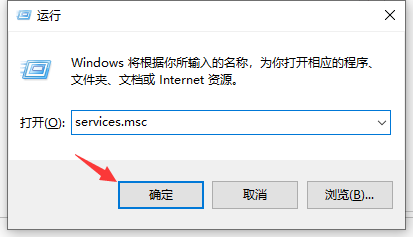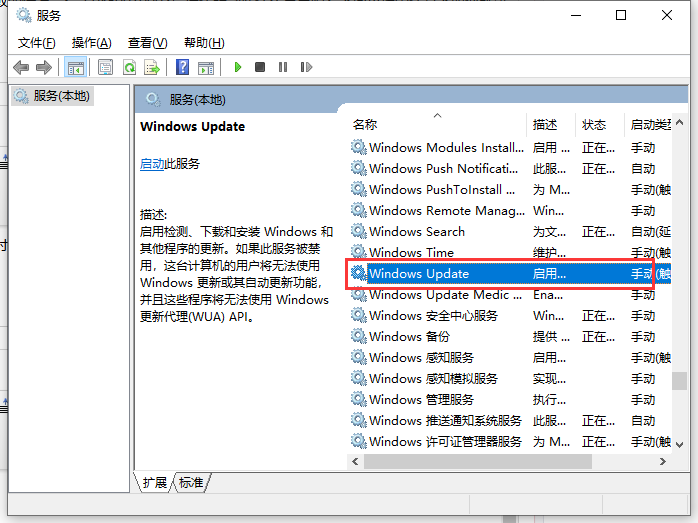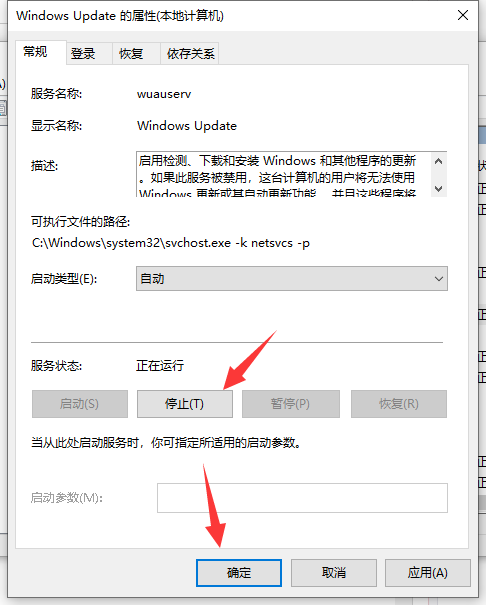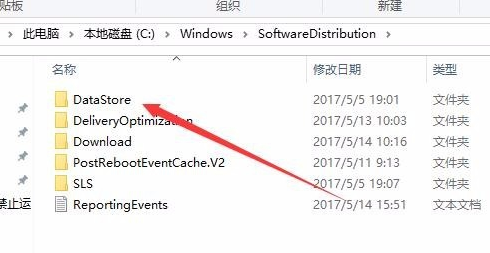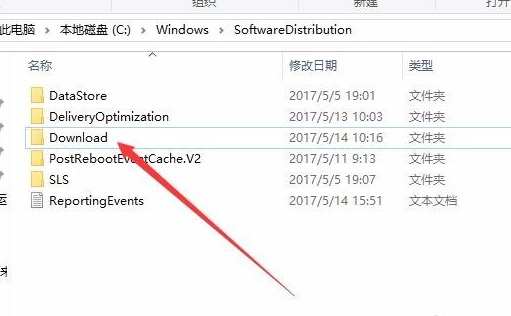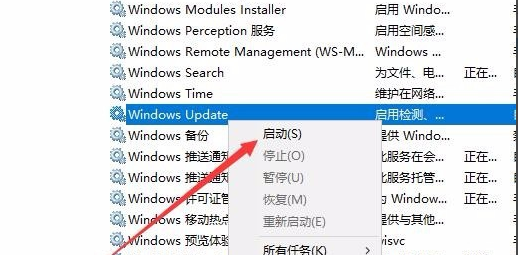win101803升级1903开机报错80070002怎么解决
时间:2024-03-21 | 作者: | 阅读:0win101803升级1903开机报错80070002怎么解决
1、同时按下键盘快捷键Win+R,打开运行窗口输入命令services.msc,然后点击确定按钮,打开服务窗口。
2、在服务窗口列表找到“Windows Update”,双击打开。
2、然后把服务状态点击“停止”,确定修改。
3、打开此电脑,打开以下文件夹C:WindowsSoftwareDistribution
4、接着删除DataStore文件夹及里面的文件
5、接下来再删除Download文件夹下的文件及其该文件夹
6、最后进入服务重新启动Windows Update。
来源:https://www.somode.com/jiaocheng/4807.html
免责声明:文中图文均来自网络,如有侵权请联系删除,心愿游戏发布此文仅为传递信息,不代表心愿游戏认同其观点或证实其描述。
相关文章
更多-

- win10休眠怎么设置
- 时间:2024-02-02
-

- Win10最详细优化设置告别卡顿
- 时间:2024-02-02
-

- 快速启动开启还是关闭
- 时间:2024-02-02
-

- win10录屏快捷键是什么
- 时间:2024-02-02
-

- win10怎么删除账户管理员
- 时间:2024-02-02
-

- win10删除输入法步骤
- 时间:2024-02-02
-

- 键盘失灵怎么办win10
- 时间:2024-02-02
-

- win10摄像头禁用了怎么解除
- 时间:2024-02-02
精选合集
更多大家都在玩
大家都在看
更多-

- 怪物猎人 荒野争议中登顶Steam销量榜
- 时间:2025-12-30
-

- 念食物网名英文版男生(精选100个)
- 时间:2025-12-30
-

- 潜水员戴夫粉色快递盒的寻找攻略
- 时间:2025-12-30
-

- 象征光的英文昵称男生网名(精选100个)
- 时间:2025-12-30
-

- 暗黑4S11工匠的方尖碑在哪
- 时间:2025-12-30
-

- DNF2026剑魂时装属性选择
- 时间:2025-12-30
-

- DNF2026狂战时装属性选择
- 时间:2025-12-30
-

- 《双轨》万青喜欢靳朝吗
- 时间:2025-12-30